Tenere in ordine le cartelle presenti sul disco fisso o nell’unità SSD significa non soltanto avere la possibilità di individuare più rapidamente ciò che si sta cercando ma anche di velocizzare le prestazioni di Windows.
Come abbiamo evidenziato anche nell’articolo Apertura cartelle lenta in Windows, come risolvere, tutte le varie versioni di Windows sono solite presentare “rallentamenti” quando si aprono cartelle contenenti centinaia di file memorizzati in maniera disorganizzata.
Se nell’articolo sopra citato abbiamo presentato alcuni espedienti per risolvere o, quanto meno, attenuare il problema, una corretta organizzazione dei contenuti delle cartelle memorizzate su hard disk o su SSD aiuta senza dubbio a migliorare le performance in maniera significativa.
Per spostare file automaticamente nelle cartelle giuste, è possibile utilizza un programma che – impostato il comportamento da seguire – consente di snellire questa lenta e noiosa attività.
Quando si scaricano diversi materiali di diverso tipo, è probabile che tendano ad affollarsi nella cartella di sistema Download. Oppure, se si fosse soliti salvare gran parte dei file nella cartella Documenti, è probabile che questa sia cresciuta a dismisura in dimensioni ed in numero dei file in essa conservati.
Per “smistare” i file nelle cartelle più appropriate, è possibile utilizzare un programma come File Punter.
Esso consente di spostare file automaticamente nelle cartelle che si specificano. Per effettuare quest’operazione, File Punter necessita di ricevere dall’utente le indicazioni sui file che debbono essere spostati e sulle cartelle di destinazione.
Il programma memorizza le “regole” impartite dall’utente: ciò significa che eseguendo nuovamente File Punter, si potranno spostare i file automaticamente dalle directory indicate verso le cartelle già impostate in precedenza.
Diversamente rispetto ad altri programmi della sua categoria, nel caso in cui – all’interno delle cartelle di destinazione – File Punter dovesse rilevare file con lo stesso nome, il programma non sovrascriverà la copia già presente ma rinominerà il file copiato aggiungendovi un’indicazione numerica.
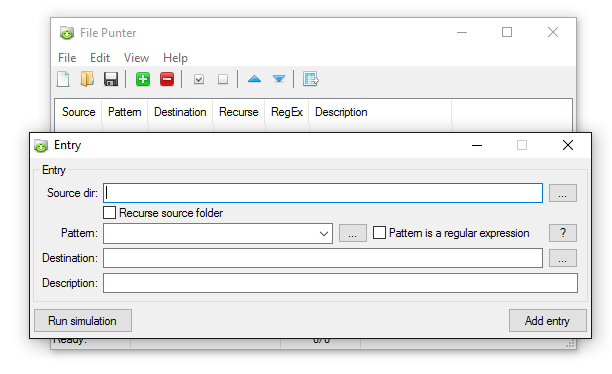
Cliccando sul piccolo pulsante verde “+” presente nella barra degli strumenti di File Punter, è possibile aggiungere una regola per copiare o spostare file automaticamente.
Nella casella Source dir bisognerà indicare la cartella di origine indicando se l’operazione debba o meno riguardare anche le eventuali sottocartelle (Recurse source folder).
Nel campo Pattern va invece specificata la “regola” che guiderà la copia o lo spostamento. Si può digitare, ad esempio, *.jpg oppure *.zip oppure servirsi di espressioni regolari (regular expressions) più o meno complesse (in tal caso dovrà essere spuntata la casella Pattern is a regular expression).
Un’espressione regolare, attraverso una stringa, spesso di dimensioni compatte, consente di esprimere un insieme di stringhe. Le espressioni regolari sono spesso usate nelle ricerche e nelle funzioni filtro perché consentono di operare selezioni anche piuttosto complesse.
Questo sito dà un’idea dei possibili utilizzi delle espressioni regolari mentre questa pagina permette di verificare il comportamento di una o più espressioni regolari (basta scrivere un testo ed incollare la regular expression nell’apposito campo: così facendo l’applicazione web evidenzierà le stringhe selezionate con l’espressione specificata).
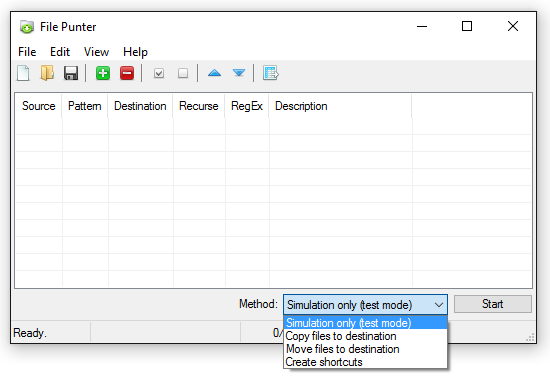
File Punter, agendo sul menu a tendina posto nella parte inferiore della finestra principale, consente di effettuare una simulazione (Simulation only, test mode): selezionando tale opzione, nessun file sarà spostato o copiato ma si otterrà un file di log con la lista delle operazioni che sarebbero stato effettuate.
Per far sì che File Punter sposti o copi davvero i file nelle cartelle indicate, bisognerà selezionare Copy files to destionation o Move files to destination.
L’ultima opzione (Create shortcuts) crea solamente dei collegamenti verso i file indicati che saranno lasciati nelle posizioni originarie.
Download: dcmembers.com
Compatibile con: Windows XP, Windows Vista, Windows 7, Windows 8.1, Windows 10
Licenza: freeware
/https://www.ilsoftware.it/app/uploads/2023/05/img_13655.jpg)
/https://www.ilsoftware.it/app/uploads/2024/04/windows-11-processore-non-compatibile-avvio.jpg)
/https://www.ilsoftware.it/app/uploads/2024/04/24-4-0.jpg)
/https://www.ilsoftware.it/app/uploads/2024/04/hisense-android-tv-windows-11-crash.jpg)
/https://www.ilsoftware.it/app/uploads/2024/04/microsoft-store-file-eseguibili.jpg)